1、官網下載安裝包
百度網盤鏈接:https://pan.baidu.com/s/1cFRbQM5720xrzMxbgjPeyA
提取碼:xlz7
2、解壓安裝包并新建一個文件夾作為安裝目錄(mysqlInstall)
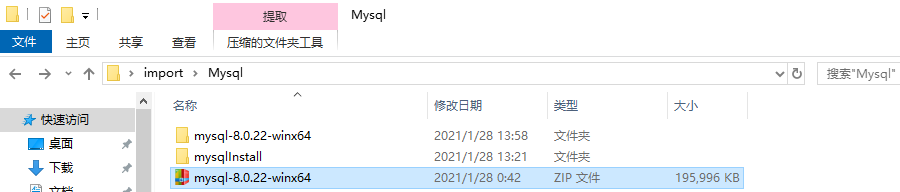
3、配置 Mysql 環境變量
4、在解壓好的目錄下新建一個 my.ini 文件(注意:my.ini 文件和 bin 目錄是同級的)
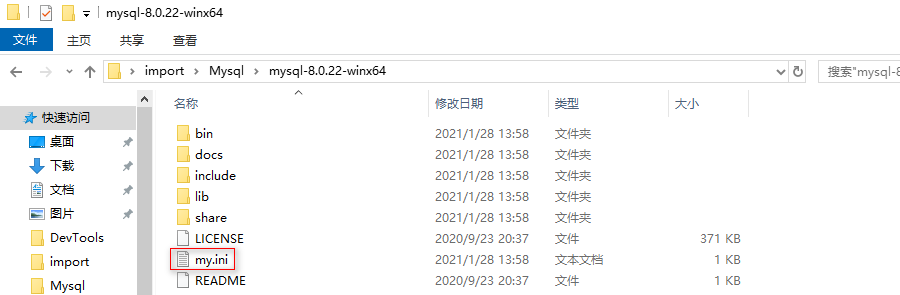
my.ini 內容如下:
[mysqld]
# 設置 3306 端口
port=3306
# 設置 mysql 的安裝目錄
basedir=C:\Users\DELL\Desktop\import\Mysql\mysqlInstall
# 設置 mysql 數據庫的數據的存放目錄(Data 不需要去新建,后續 Myslq 會為我們自動生成)
datadir=C:\Users\DELL\Desktop\import\Mysql\mysqlInstall\Data
# 允許最大連接數
max_connections=200
# 允許連接失敗的次數。
max_connect_errors=10
# 服務端使用的字符集默認為 utf8mb4
character-set-server=utf8mb4
# 創建新表時將使用的默認存儲引擎
default-storage-engine=INNODB
# 默認使用 “mysql_native_password” 插件認證
# mysql_native_password
default_authentication_plugin=mysql_native_password
[mysql]
# 設置 mysql 客戶端默認字符集
default-character-set=utf8mb4
[client]
# 設置 mysql 客戶端連接服務端時默認使用的端口
port=3306
default-character-set=utf8mb4
5、安裝 mysql
以管理員身份打開命令行(如下圖所示),一定要是管理員身份,否則由于后續部分命令需要權限,出現錯誤!
下轉到 mysql 的 bin 目錄下,安裝 mysql 的服務:mysqld --install

安裝完成之后,會在服務的注冊列表中生成一個服務
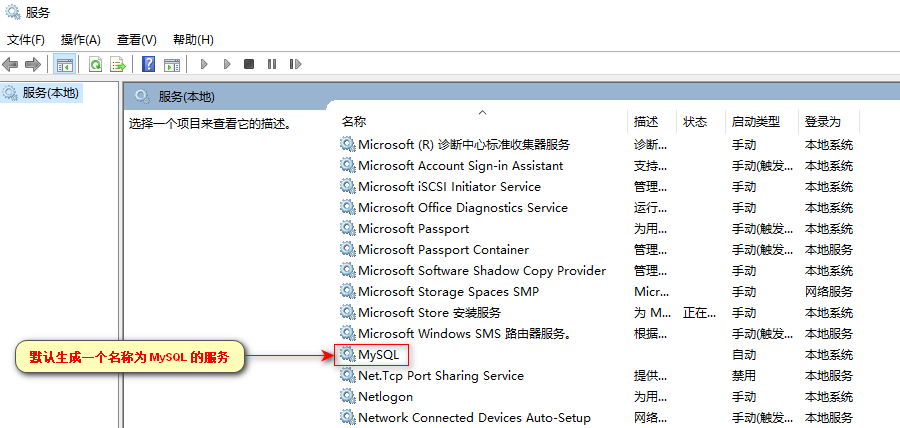
初始化mysql,在這里,初始化會產生一個隨機密碼,如下圖框框所示,記住這個密碼,后面會用到(mysqld --initialize --console)

開啟 mysql 的服務(net start MySQL)

登錄驗證,mysql 是否安裝成功!(要注意上面產生的隨機密碼,不包括前面符號前面的空格,否則會登陸失敗),如果和下圖所示一樣,則說明你的 mysql 已經安裝成功!注意,,一定要先開啟服務,不然會登陸失敗,出現拒絕訪問的提示符!!!

修改密碼:
由于初始化產生的隨機密碼太復雜,,不便于我們登錄mysql,因此,我們應當修改一個自己能記住的密碼!!

退出再次登錄驗證新密碼

使用 SQLyog 或者 Navicat 驗證鏈接
如果 SQLyog 出現了 2058 或者 Navicat 出現 1251 的報錯,執行下面的代碼即可
ALTER USER 'root'@'localhost' IDENTIFIED BY 'root123' PASSWORD EXPIRE NEVER;
ALTER USER 'root'@'localhost' IDENTIFIED WITH mysql_native_password BY 'root123';
FLUSH PRIVILEGES;

使用 SQLyog 或者 Navicat 客戶端新建一個數據庫 db2020 ,然后使用 Mysql 進行查看



)
BeautifulSoup的使用示范)



)





)





(快速冪))